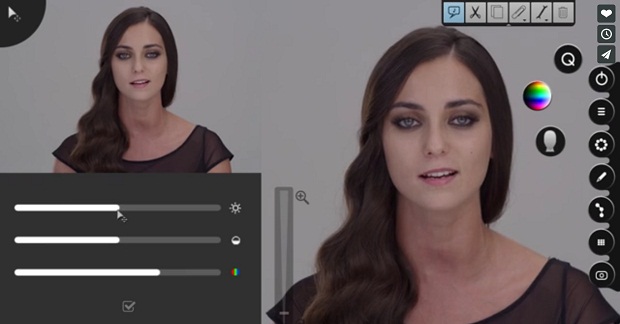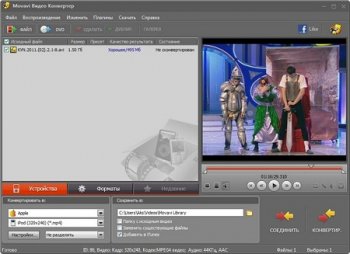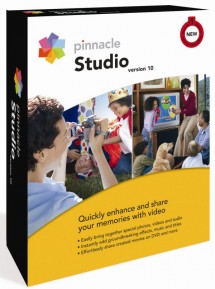Наверняка, каждый современный человек сталкивался с потребностью преобразовать видео одного формата в другой либо изменить разрешение изображения в ролике. Для чего это нужно делать? Существует несколько причин.
К примеру, загрузить видео на мобильный телефон или смартфон можно с меньшим разрешением, так как нет смысла смотреть ролик с большим разрешением на маленьком экране, при этом не будет заниматься много памяти. Для экономии места на девайсе можно взять полноценное видео и слегка снизить качество путём уменьшения разрешения.
Конвертация видео http://nozsoft.com/ также может потребоваться при несовместимости форматов. Далеко не на всех компьютерах установлены требуемые кодеки к редким форматам. В данном случае есть возможность преобразовать видео в часто используемый формат, например в AVI.
Третьей и немаловажной причиной является обработка и редактирование видео. К примеру, был записан ролик на хороший фотоаппарат, снимающий видео в Full HD качестве. Вам хочется смонтировать собственный клип для просмотра на большом экране либо смонтировать несколько видео в одно целое с возможностью добавления разных эффектов, а может просто необходимо сделать аналогичное видео в другом формате, но с пониженным качеством. Всё это, конечно, хорошо, только появляется проблема, фотоаппарат записал видео в формате MOV, а программа, которую собирались использовать, не распознаёт его.
Не стоит отчаиваться, поскольку есть решение!
Дабы решить такую проблему, рекомендуется воспользоваться видео конвертером. Обратим внимание на два самых удобных конвертеров видео. По сути, конвертация видео является преобразованием видео из одного формата в другой, при этом есть возможность изменить качество, разрешение изображения, битрейт, соотношение сторон и качество звука.
- OJOsoft Total Video Converter
Это достаточно простая и понятная программа, с которой разберётся даже новичок. Она подходит для установки на любом компьютере, вне зависимости от количества ядер и оперативной памяти. Несмотря на все преимущества, существует и недостаток, к примеру, нет возможности самому регулировать качество видео на выходе, менять разрешение и выбирать варианты конвертации.
- Movavi Video Converter 10
Можно воспользоваться и более ранней версией, хуже от этого не будет.
В данном случае появляется возможность регулировки качества видео, также его можно обрезать, подгоняя под собственные параметры. Данная программа подразумевает достаточно длинный и объемный алгоритм. За счёт этого конвертера можно улучшить качество видео после преобразования. Как правило, после преобразования видео в другой формат происходит снижение качества, но здесь такого не происходит, так как наблюдается обратная картина. Повышение качества видео – это не единственная особенность этой программы. Помимо этого можно проводить конвертацию сразу нескольких роликов одновременно. Таким образом, при 2-х ядерном процессоре будет конвертироваться 2 видео, при 4-х ядерном – 4 и т.д.